Heim >Software-Tutorial >Bürosoftware >So verhindern Sie, dass sich der Tabellenkopf beim Ziehen von Zellen in Excel verformt._Tutorial, um zu verhindern, dass sich der Tabellenkopf beim Ziehen von Zellen in Excel verformt
So verhindern Sie, dass sich der Tabellenkopf beim Ziehen von Zellen in Excel verformt._Tutorial, um zu verhindern, dass sich der Tabellenkopf beim Ziehen von Zellen in Excel verformt
- 王林nach vorne
- 2024-04-24 12:07:13876Durchsuche
Beim Ziehen von Zellen in Excel wird der Tabellenkopf verformt, was sich auf das Leseerlebnis auswirkt. In diesem Zusammenhang hat Ihnen der PHP-Editor Baicao speziell ein Tutorial zur Lösung dieses Problems zusammengestellt, um Ihnen bei der Lösung dieses Problems zu helfen. Im Folgenden stellen wir im Detail vor, wie Sie verhindern können, dass sich der Tabellenkopf beim Ziehen von Zellen verformt, um den Vorgang komfortabler und effizienter zu gestalten.
1. Lassen Sie uns zunächst die Zellen erstellen, die wir benötigen, und geben Sie jeweils [Name, Alter, Telefonnummer] ein. Dann wählen wir die erste Zelle aus und stellen sie auf die untere und linke Ausrichtung ein, wie unten gezeigt:
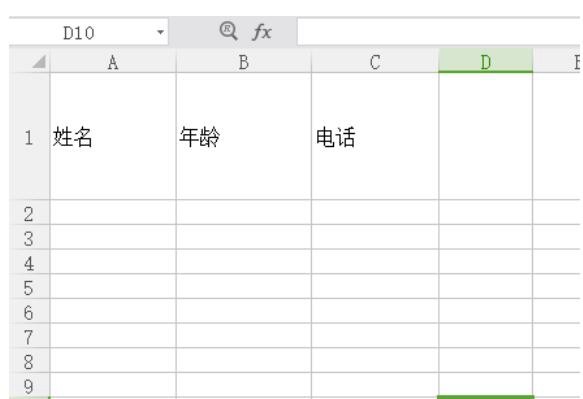
3. Denken Sie daran, beides auszuwählen. Die dritte Zelle ist auf obere Ausrichtung und rechte Ausrichtung eingestellt:
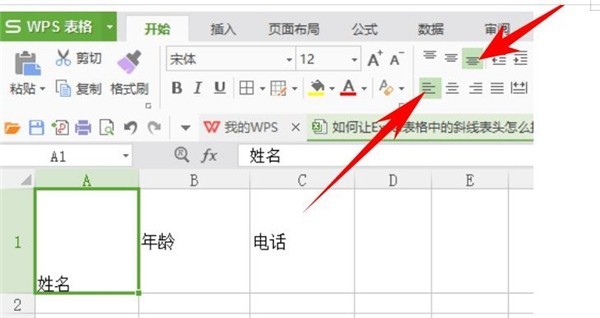
5 Als nächstes wählen wir die eingestellten drei Zellen aus und klicken auf die Tastenkombination [Strg+1 ], um das Zellenformatfenster zu öffnen (Sie können auch mit der Maus klicken, um das Zellenformatfenster zu öffnen), wie unten gezeigt:
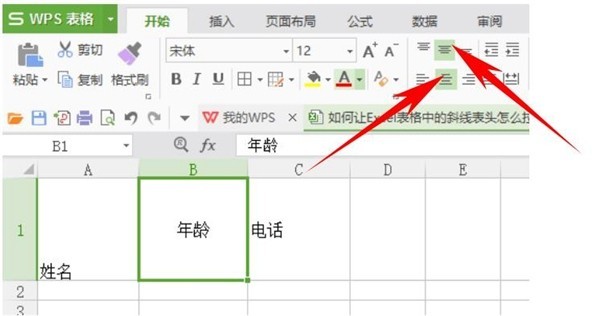
6 Klicken Sie im Zellenformatfenster auf [Rand] und wählen Sie den äußeren Rand aus , und klicken Sie auf OK:
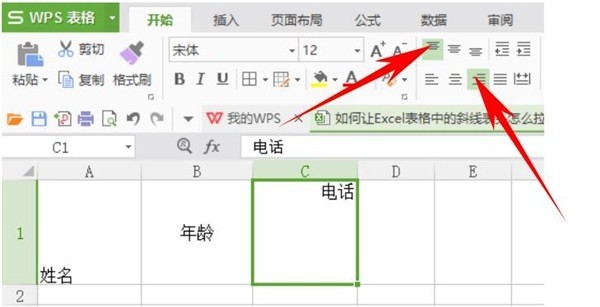
7 Dann sehen wir, dass die äußeren Ränder für die drei Zellen festgelegt wurden, wie unten gezeigt:
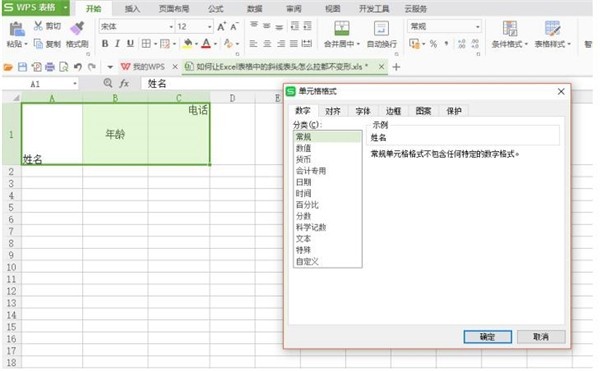
8 Als nächstes erstellen wir eine diagonale Linie. , klicken Sie auf „Form“ und wählen Sie die Option „Gerade Linie“ aus, wie unten gezeigt:
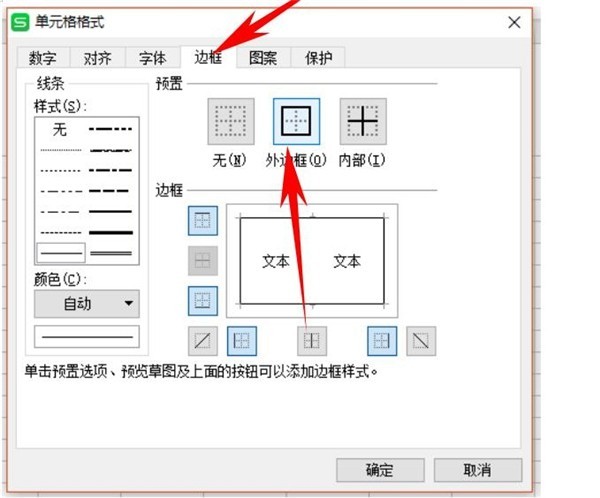
9 Nachdem Sie die Option „Gerade Linie“ ausgewählt haben, können Sie die von uns benötigten diagonalen Linien frei zeichnen , wie unten gezeigt:
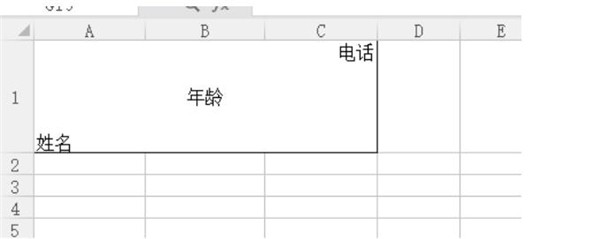
10 Auf diese Weise ist unser nicht verformbarer Header fertig. Sie können die Zelle dehnen, um zu sehen, dass unser Header überhaupt keine Verformung aufweist:
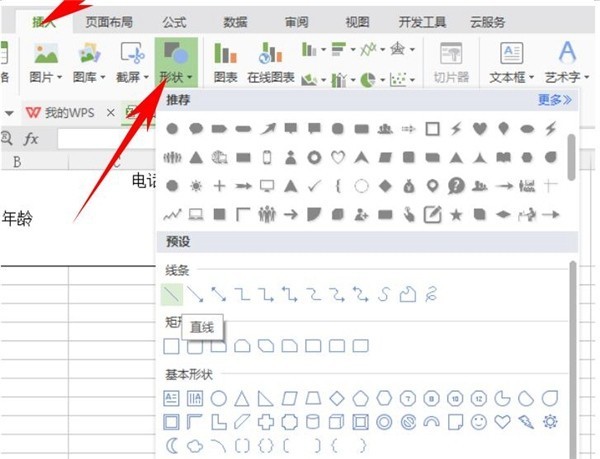
Das obige ist der detaillierte Inhalt vonSo verhindern Sie, dass sich der Tabellenkopf beim Ziehen von Zellen in Excel verformt._Tutorial, um zu verhindern, dass sich der Tabellenkopf beim Ziehen von Zellen in Excel verformt. Für weitere Informationen folgen Sie bitte anderen verwandten Artikeln auf der PHP chinesischen Website!
In Verbindung stehende Artikel
Mehr sehen- CSS-Implementierungscode für die vertikale Zentrierung
- Drei Methoden zur horizontalen und vertikalen Zentrierung absolut positionierter Elemente
- Wie zentriere ich Bilder und Text in CSS vertikal? Welche Methoden gibt es?
- Welche Methoden gibt es, um Div-Text vertikal zu zentrieren? Einführung in die Methode zur vertikalen Zentrierung von Div-Text
- So zentrieren Sie Fotos vertikal mit CSS

